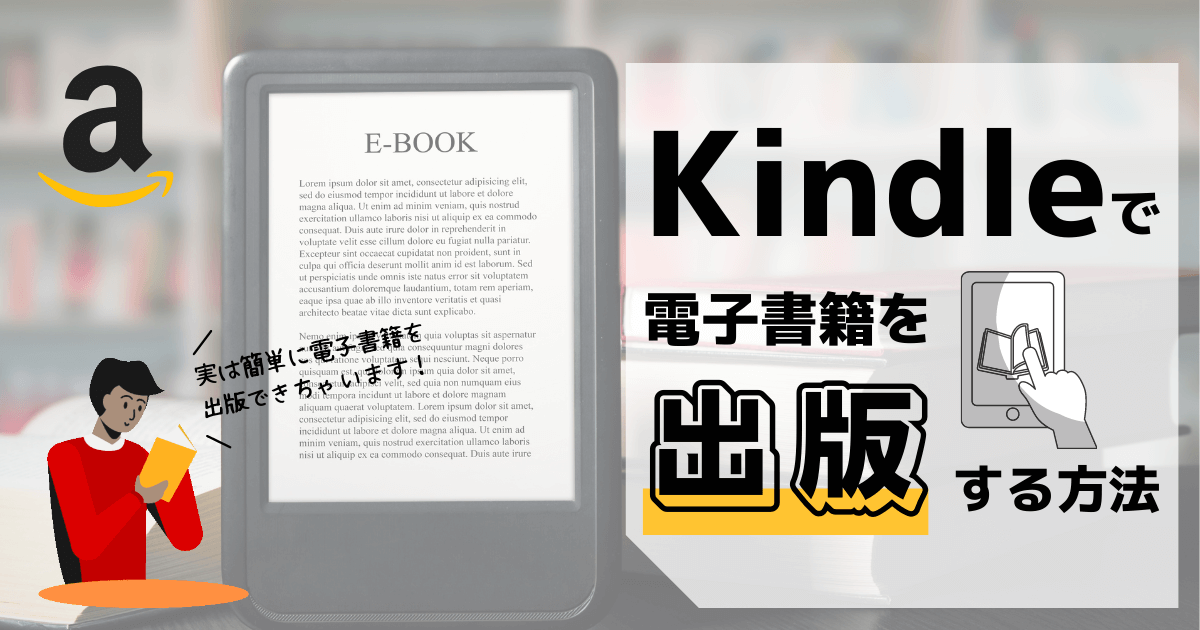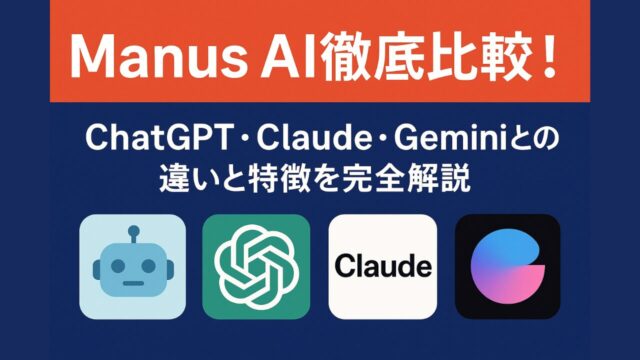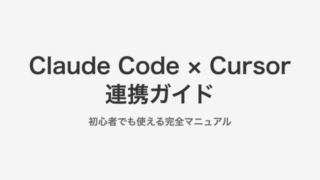今日は「Facebookグループの作り方手順と4つのメリット」について解説していきます。

この記事は
- Facebookグループの作成方法を知りたい
- Facebookグループってどんなメリットがあるの?
と思われている方に向けて、「Facebookグループの作成方法とメリット」について具体的に解説していきます。
この記事を読んでいただけると、今日から早速「Facebookグループを作成することができる」ので、ぜひ最後まで読んでみてください^^
Facebookグループ作成手順
では早速Facebookグループの作成手順についてお伝えしていきます。
作成の流れは以下の通りです
- Facebookグループを見つける
- Facebookグループ作成をタップ
- グループ名・プライバシー設定・検索可否を選択
- メンバー招待・カバー写真を選択
- グループの説明・メンバーへのメッセージを入力
それでは一つずつ解説していきます。
1. Facebookグループを見つける
Facebookグループの作成手順1つ目が「Facebookグループを見つける」です。
まずは自分のFacebookを開いて右下の「3本線のアイコン」をタップして、「グループ」を選択します。

2. Facebookグループを作成をタップ
続いて、「Facebookグループを作成をタップ」していきます。
画面右上の「+」アイコンをタップすると、「グループを作成」という表示が現れますので、こちらを選択します。
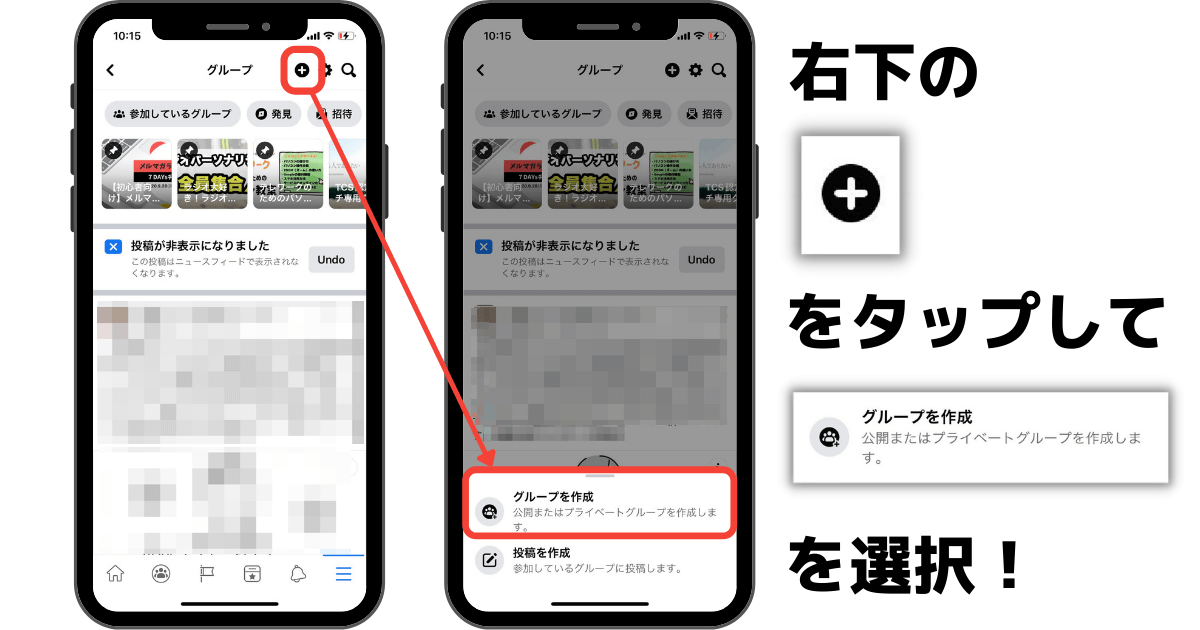
3. グループ名・プライバシー設定・検索可否を選択
ここからはグループの詳細を入力していきます。
ここでは
- グループの名前
- プライバシー設定
- 検索の可否
を設定していきます。まずは「グループの名前」を入力しましょう。
名前を決めたら、次に「プライバシー設定」です。
プライバシー設定は2種類あり、「公開」か、「プライベート」のどちらかを選択します。
| 公開 | メンバー以外もグループ内の投稿が見ること可能。 |
| プライベート | メンバーしかグループ内の投稿が見れない。 |
ここでの注意点は以下の通りです。
グループメンバーのプライバシーを保護するためのシステムのため、最初に「プライベート」を選択すると、後で「公開」に戻すことができないようになっています。
最後に「検索の可否」を決めます。
検索可否は2種類あり、「検索可能」か、「検索不可」のどちらかを選びます。
| 検索可能 | 誰でもFacebook検索でグループを検索できます。 |
| 検索不可 | メンバーのみがFacebook検索でグループを検索できます。 |

全て入力できたら「グループを作成」をタップしましょう!
4. メンバー招待・カバー写真を選択
続いて、下記の設定をしていきます。
- メンバーの招待
- カバー写真
「グループ作成」をすると、”メンバーを招待”という画面が表示され、友達リストが表示されます。
グループに招待したい人が決まっているならここで「招待」しておきましょう!
続いて「カバー写真」の設定です。
ちなみにFacebookが準備してくれている「5つの画像」を選択することも可能です。
決まったら「次へ」で進みます。

5. グループの説明・メンバーへのメッセージを入力
続いて、下記の設定をしていきます。
- グループの説明
- メンバーへのメッセージを入力
をしていきます。
説明欄には、参加者が
と思われないように、できるだけ詳しく説明を書いていきます。
その後、最初の投稿を作成します。(後で投稿できるので、飛ばしても大丈夫です)
最後に「完了」をタップしたらFacebookグループのページが完成です!

Facebookグループを作成する4つのメリット
Facebookグループを作成するメリットは以下の4つです。
- 共通話題から交友関係が広がる
- 特定のトピックに関して情報交換ができる
- グループメンバー限定ででイベント開催できる
- グループメンバー限定のライブ配信ができる
一つずつお伝えします。
メリット1: 共通話題から交友関係が広がる
Facebookグループを作成するメリット1つ目が「共通の話題から交友関係が広がる」です。
Facebookグループは、アカウントを持っている人なら誰でも作成することができ、自由にグループのテーマを考えることができます。
このように、グループを作成・参加することで、自分の興味関心のあるジャンルでの交友関係を広げることができるのがメリットの一つです。
メリット2: 特定のトピックに関して情報交換ができる
Facebookグループを作成するメリット2つ目が「特定のトピックに関しての情報交換ができる」です。
Facebookグループは、それぞれジャンルがあり、グループに参加しているメンバーの中にはその道に精通している方も多いです。
特定のトピックに関して様々な情報交換ができるのがメリットの一つです。
メリット3: グループメンバー限定ででイベント開催できる
Facebookグループを作成するメリット3つ目が「グループメンバー限定でイベント開催できる」です。
Facebookグループでは、グループ内だけのイベントを開催することが可能です。
定期的なイベントを開催することで、グループの認知もどんどん広がっていきます。
メリット4. グループメンバー限定のライブ配信ができる
Facebookグループを作成するメリット4つ目が「グループメンバー限定のライブ配信ができる」です。
イベント開催と同様に、グループ内だけでメンバー限定のライブ配信が可能です!
自分でライブ配信をするのに抵抗がある方は、
- グループメンバーに代わりにやってもらう
- ゲストを呼んで対談ライブにしてみる
- 顔出しなしの資料だけのライブ配信をしてみる
などの工夫をすることで動きのあるグループを作ることができます。
まとめ
「Facebookグループをいきなり作成するのが難しいな。。」
と感じる方は、まず誰かのグループに参加してみるのがオススメです!
ビジネスだけでなく、自分の趣味仲間を見つけてみるのも面白そうですよね!ぜひ試してみてください^^